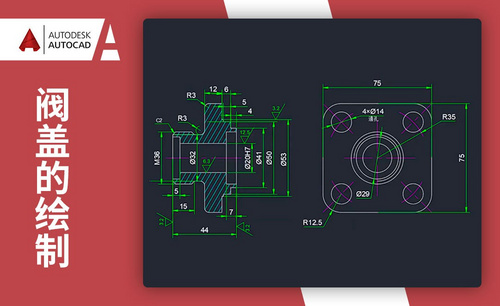ps自学教程
相信大家在工作中会发现,有很多时候都会需要用到ps,也有很多小伙伴想要学习ps,但上班后,时间其实是我们最宝贵的,有很多想要学习ps但却没有大段时间能去补习班的小伙伴们,这个时候,自学就是我们会选择的方式之一了,今天,小编为大家带来的是ps自学教程之如何为人物添加眼泪效果。
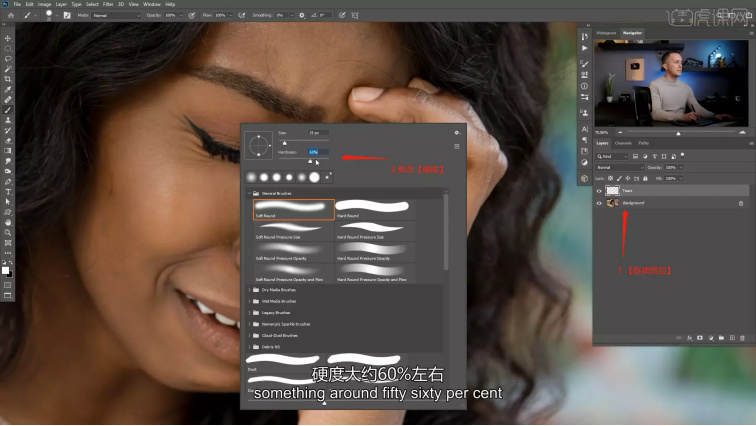
ps自学教程之如何为人物添加眼泪效果?
相信大家在工作中会发现,有很多时候都会需要用到ps,也有很多小伙伴想要学习ps,但上班后,时间其实是我们最宝贵的,有很多想要学习ps但却没有大段时间能去补习班的小伙伴们,这个时候,自学就是我们会选择的方式之一了,今天,小编为大家带来的是ps自学教程之如何为人物添加眼泪效果。
1.打开ps软件将人物素材载入进来,新建图层(快捷键:Ctrl+N),打开【笔刷】设置,将笔刷的硬度调整为【60%左右】的数值,具体如图示。
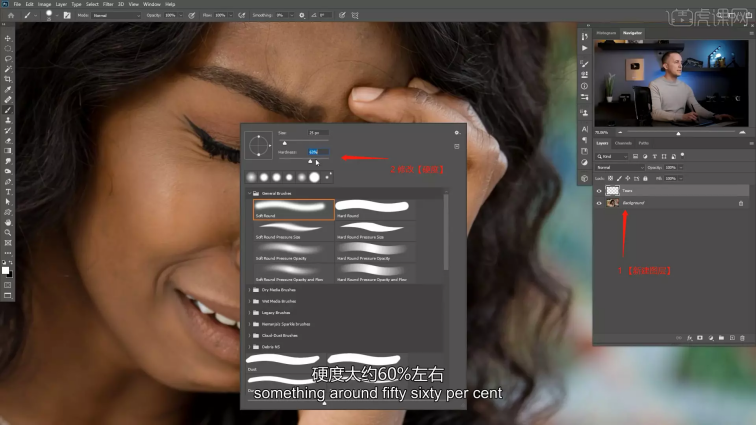
2.选择图层,使用【涂抹】工具将需要调整的部分填充。
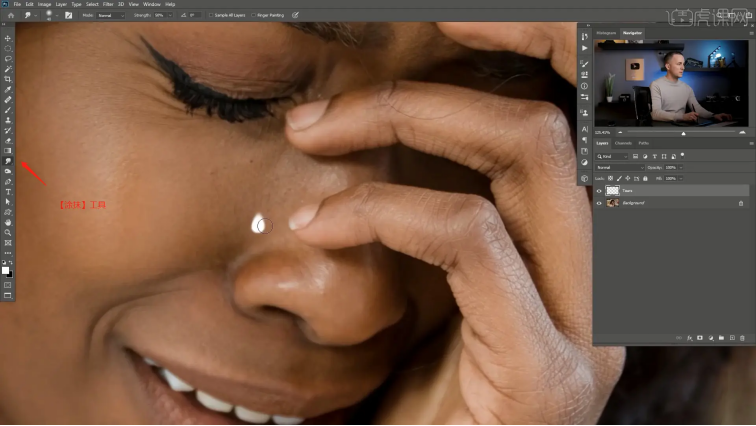
3.再次选择图层,双击打开【图层样式】选择【混合选项-默认】效果将【不透明度设置为0】,再勾选【阴影】效果,具体如图示。
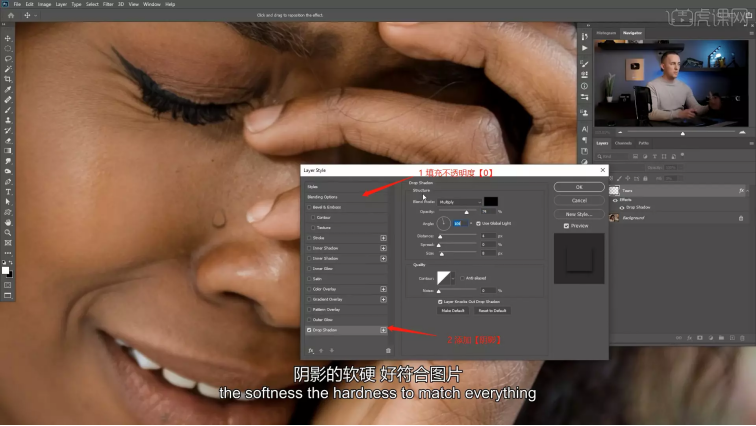
4.再次选择【图层样式】,勾选【斜面和浮雕】效果,然后在面板中调整一下它的信息数值,具体如图示。
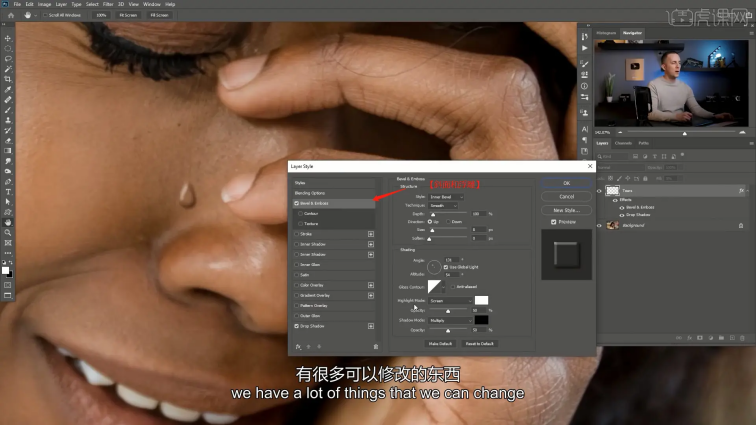
5.在【斜面和浮雕】面板中,调整【像素值】以及【高光】的信息,具体如图示。
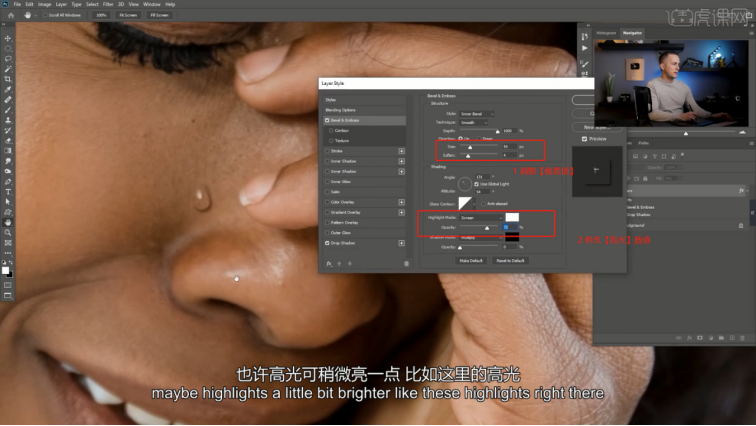
6.调整完成后,在图层中使用【画笔】工具进行绘制,具体如图示。
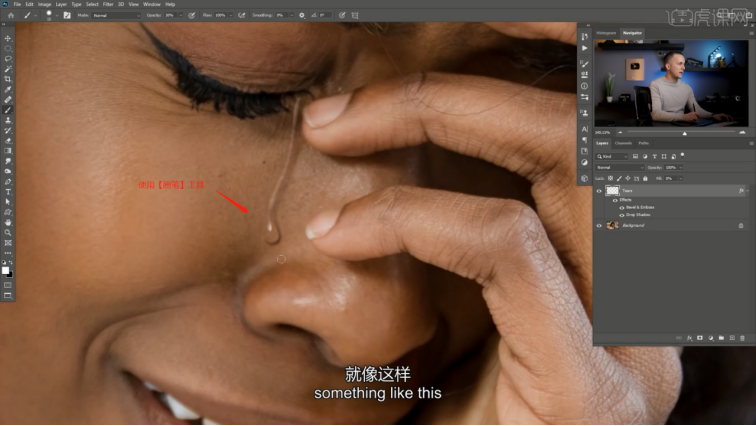
7.选择图层添加【蒙版】,在【颜色】面板中修改【前景色】,然后使用【画笔】工具进行填充,具体如图示。
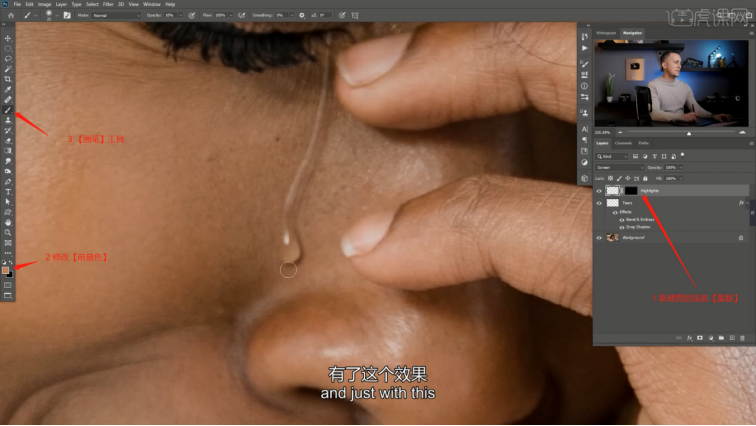
8.取消【斜面和浮雕】效果的勾选,新建图层(快捷键:Ctrl+N)使用【套锁】工具绘制路径,具体如图示。
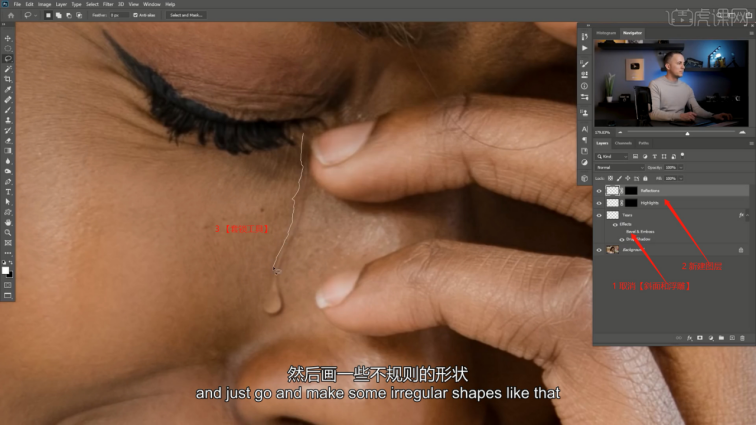
9.选择图层,使用【涂抹】工具将需要调整的部分填充。
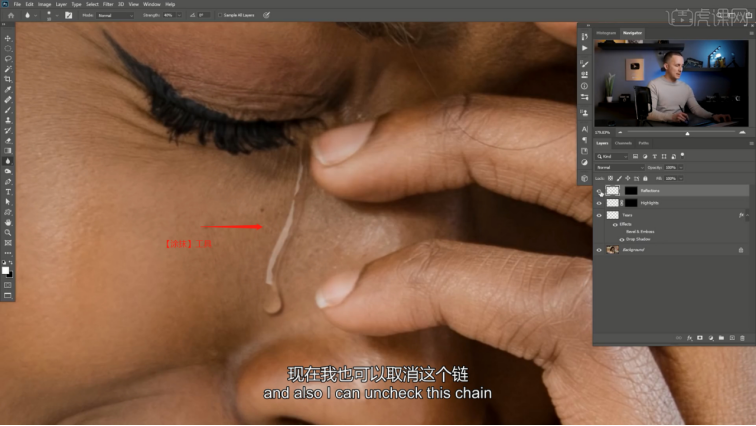
10.再次选择图层,双击打开【图层样式】,勾选【内阴影】效果,然后在面板中调整一下它的信息数值,具体如图示。
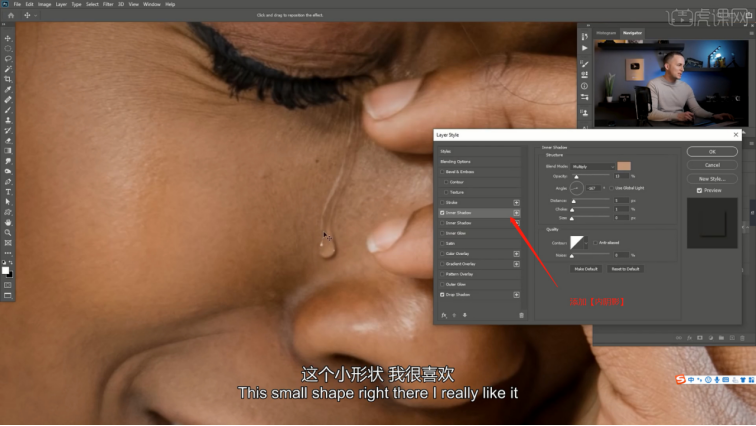
11.选择调整好的图层样式,打开【图层】面板,点击【创建新的样式】然后进行【重命名】的操作,具体如图示。
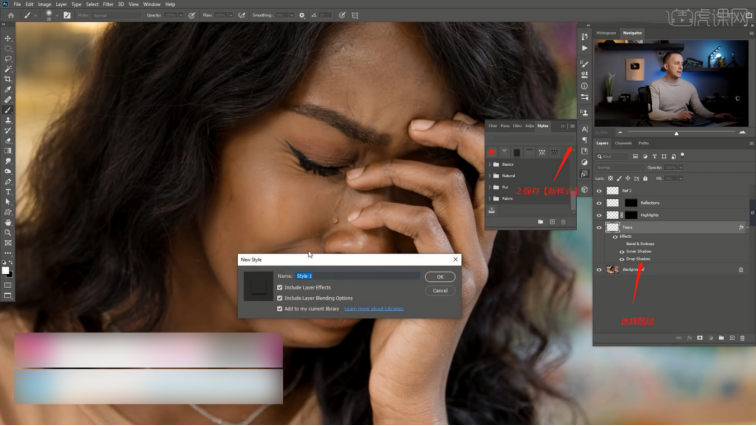
12.在图层中使用【画笔】工具进行任意绘制,打开【图层】面板,将刚刚保存的样式效果添加进来。
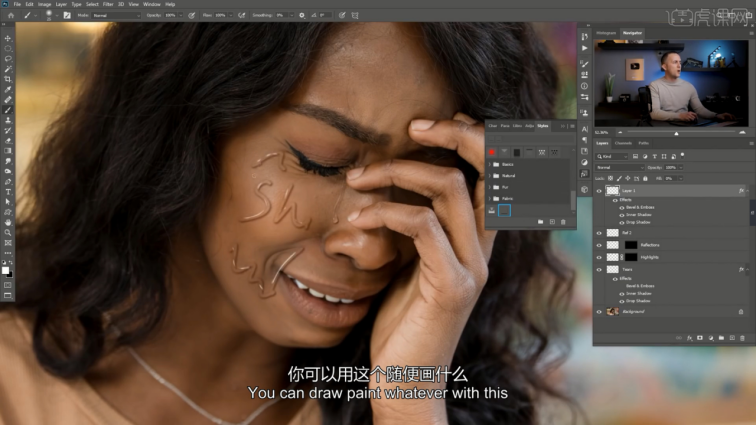
上面的ps自学教程很详细吧!在参考教程学习的时候,要注意眼泪的整体视觉效果,根据人物的表情,可以在不同的位置添加眼泪,这样才会更真实。学会这个知识点后,还可以把它应用在画面效果设计上,要记得注意细节哦。
本篇文章使用以下硬件型号:联想小新Air15;系统版本:win10;软件版本:PS(CC2020)。
ps入门教程自学图解之光影基础
作为新时代的我们,如果你现在还一点ps都不会,可是有点out了!可能你已经把软件下载好,但是不知道该怎么使用?没关系,今天小编就来带你来仔细了解一下ps入门教程自学图解之光影基础,会使用到ps(cc2017)和数位板,如果你准备好了,那就一起来学习吧!
1.首先是光的折射原理,指的是光线在不同介质交界处发生偏折的现象,生活中常见的例子就是吸管在玻璃水杯中的折射现象,插画中也常会用到。
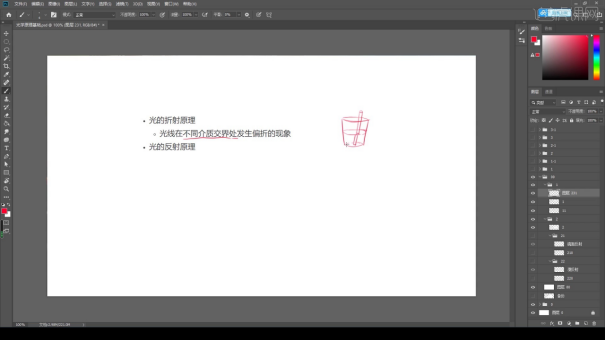
2.然后是光的反射原理,其中之一就是镜面反射,指的是平行光线射到光滑表面上时反射光线是平行的,常见的就是平行光线照到镜子上再反射出平行光线。
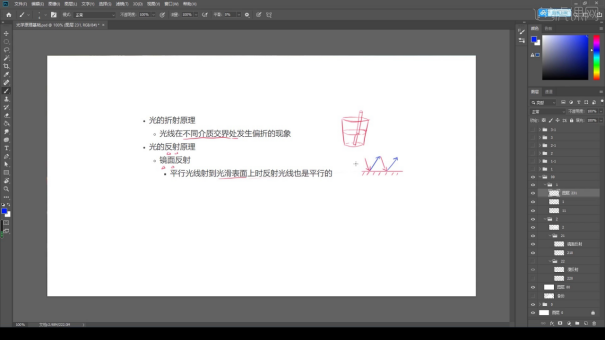
3.第二种反射是漫反射,指的是平行光线射到凹凸不平的表面上,反射光线射向各个方向,常见的就是平行光线射到黑板上,将光线反射到不同的方向上。
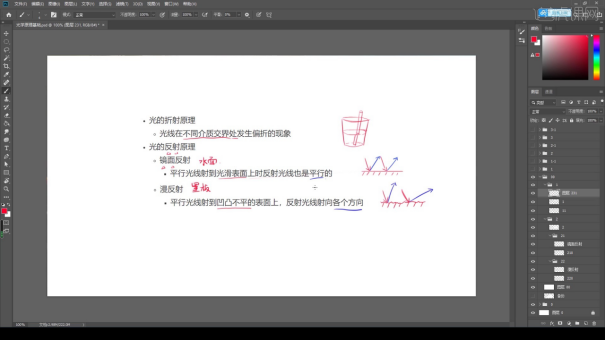
4.接着对画面中的插画的共同点找一下,就是都是透明的容器,都使用到了光的折射原理,第一幅图中,吸管和植物在水面的位置都进行了折射,直线的吸管折射的时候上下两部分是平行的,植物的我们可以进行一个断层,再将位置偏移一点。

5.第二幅和第一幅的折射是一样的,第三幅画他的容器是有面的转折的,所以和前面两幅不同是除了水面的位置有折射,在下面容器结构的转折处也会有折射。

6.接下来的两幅画面也是运用了折射的原理,在水面处有折断的效果,而且水面的上下是平行的,不是一条直线的效果。

7.除了透明的容器外,还可以利用光的折射原理在露珠上进行绘制,可以做出放大的效果再添加上一些创意的效果。
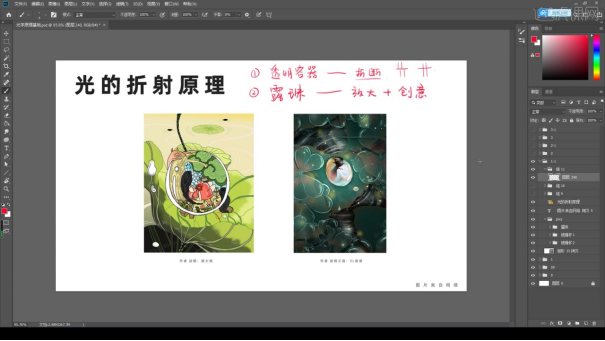
8.接下来是光的反射原理,画面中的三幅画的共同点就是里面都有水面对物体进行了反射,绘制反射的时候并不是将物体进行垂直翻转就可以了,在水面的位置我们可以看出来我们看到的是脚底,而不是鞋子的面,而且还要考虑不同的环境下反射的颜色和清晰度。
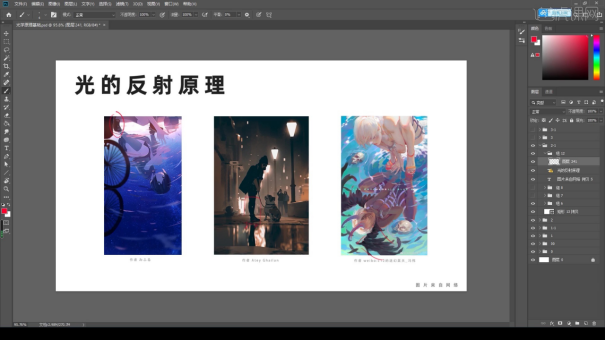
9.下面的两幅画是同一张图,调整了旋转方向,我们可以看到阴影的鞋子是鞋底,并不是将鞋子的形状翻转过去的,这就是绘制反射的时候一定要注意的。
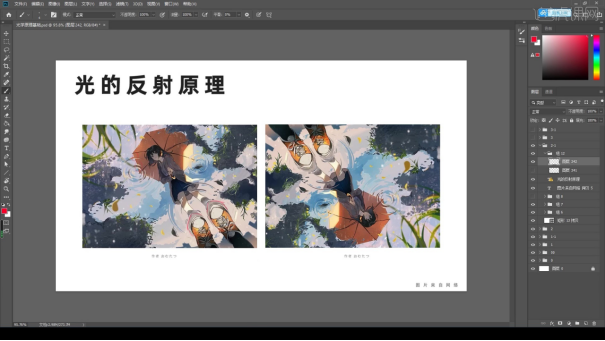
10.接下来的三幅画中,后面的两幅和前面方式是一样的,都是通过地面的积水进行反射,注意鞋子的位置,还有在视线中的远近是不同的,也会有大小的变化。
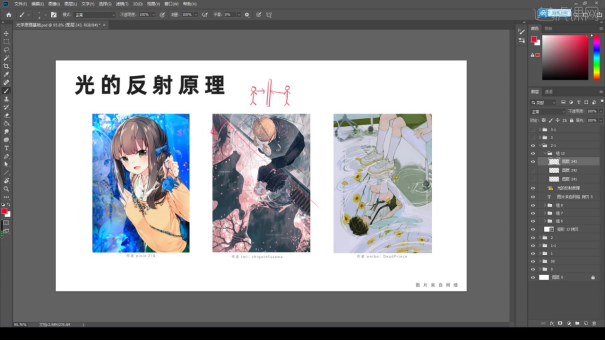
11.第一幅中反射的介质是不同的,是通过玻璃窗进行反射,这样接触面是不一样的,这个的接触面是手的位置,不是将手进行翻转,反射看到的是手掌心的位置。
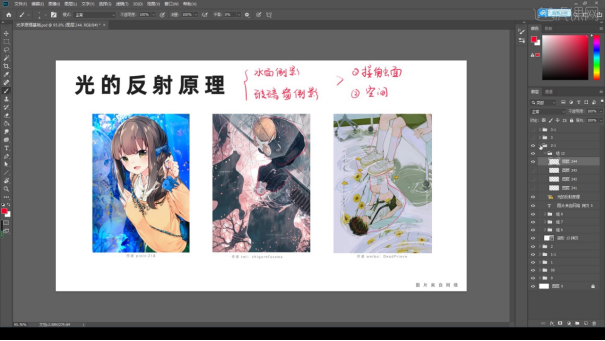
12.接下来对本节课的主要内容进行一下总结,第一个讲的是折射的原理,常用到的就是透明容器和露珠的介质,透明容器就是在交界处做出折断后的平行效果,露珠是通过放大进行创意绘制。
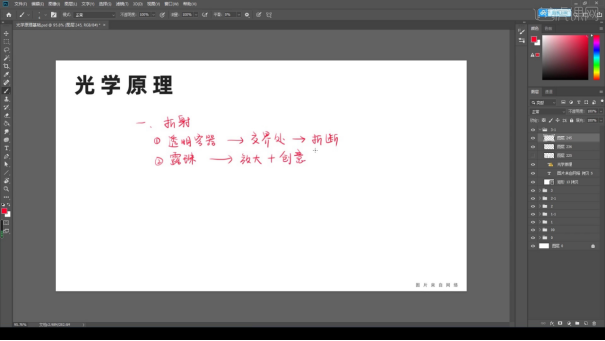
13.然后是反射的原理,一般是通过水面或者玻璃等介质进行反射,不同的角度和介质反射的时候接触面是不同的,不同直接进行翻转,在接触面的位置以脚掌为例,反射的脚底的面,如果是空间中的就注意大小和角度。
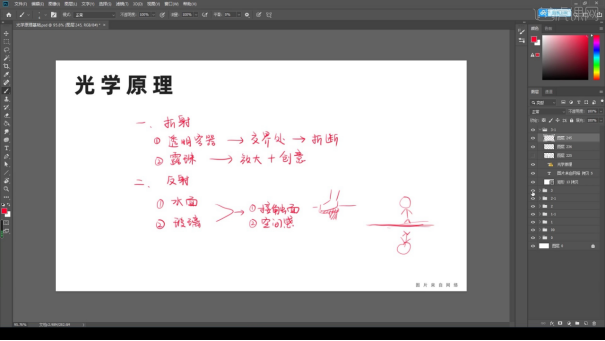
关于“ps入门教程自学图解之光影基础”的学习你学的怎么样了?上面的步骤是不是很详细!只要按照上面的步骤一步一步来,相信你很快就能学会,上面的重点知识点主要是光学原理中的折射原理和反射原理,并且举例中详细描述了在插画作品中的应用场景、作用、要点。赶快学起来吧!
本篇文章使用以下硬件型号:联想小新Air15;系统版本:win10;软件版本:ps(cc2017)。
自学ps的知识
众所周知,PS是图像处理软件。主要处理以像素所构成的数字图像。使用内在配置的众多编修与绘图工具,可以有效地进行图片编辑工作。在我们的认知中,ps有很多功能,在图像、图形、文字、视频、出版等各方面都有涉及,而且现在社会的发现,大家对于计算机的知识追求越来越多,对PS的兴趣也越来越浓厚。好了,话不多说,让我们开始学习吧!感兴趣的同学一起里看下吧!
步骤如下:
1、首先,如图所示,我们打开电脑之后启动ps软件,打开PS软件,新建文本。
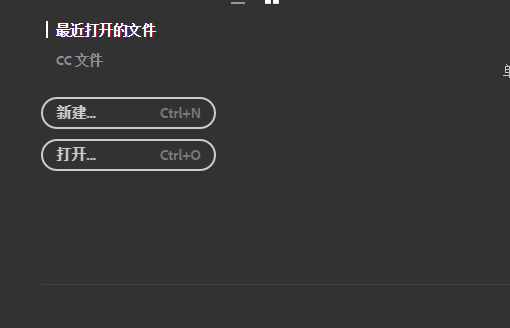
2、PS软件左边是工具栏,在工具栏左侧找到工具箱。工具箱中的工具可用来选择、绘画、编辑以及查看图像。拖动工具箱的标题栏,我们就可以对工具箱进行移动。单击选中工具,属性栏会显示该工具的属性。将左上角的双向箭头点击,可以将工具栏变为单条竖排,再次点击则会还原为两竖排。
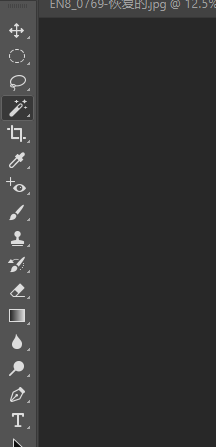
3、我们以画笔工具,铅笔工具为例,找到两个工具栏,点击。
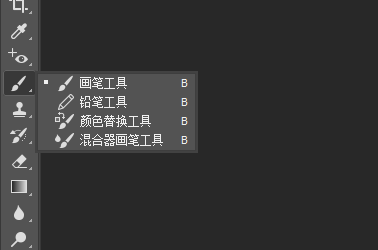
4、按照自己的画笔就可以绘画出图案。
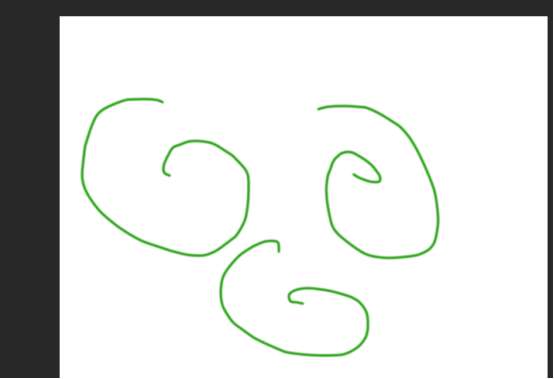
5、接下来找到左侧橡皮擦,进行擦除。
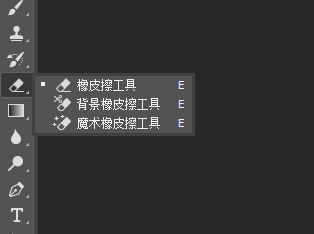
6、工具栏选项可以绘制图形。矩形,多边形等。
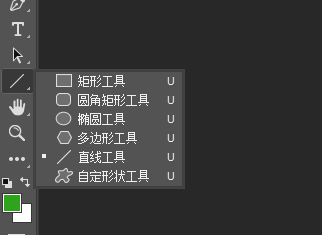
以上就是自学PS的知识,实际应用性很高,大家可以通过今天的讲解学会画笔,橡皮擦和图形。方法步骤给大家罗列出来了,记得课下多多练习,多多操作,PS技术相对较为复杂,一定要认真努力,PS的知识是可以应用于图片设计和构造的,因此要多进行实际练习,更好的巩固知识。
本篇文章使用以下硬件型号:联想小新Air15;系统版本:win10;软件版本:Adobe Photoshop CC 2017。
ps自学入门教程
我想知道还有没有小伙伴们不知道PS这个软件的呢?使用这个软件可以修图和制作海报,熟练掌握以后做图效率会提高很多,所以我建议各位小伙伴们还是尽早掌握PS吧。
今天我就针对一些学接触PS的小伙伴们,告诉你们ps自学入门教程,步骤详情就在下方,小伙伴们快来认真的看一看。
1.首先,我们在电脑上打开PS,点击【文件】-【新建】,我们也可以直接导入电脑上的图片,这时候我们需要点击【文件】-【打开】,(如下图红色圈出部分所示)。
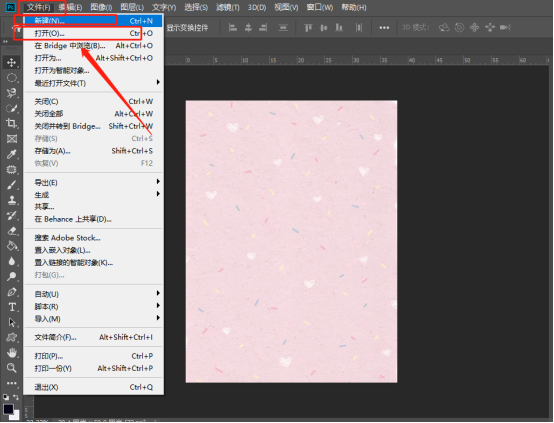
2.然后,我们先认识PS的菜单栏和工具栏,(如下图红色圈出部分所示)。
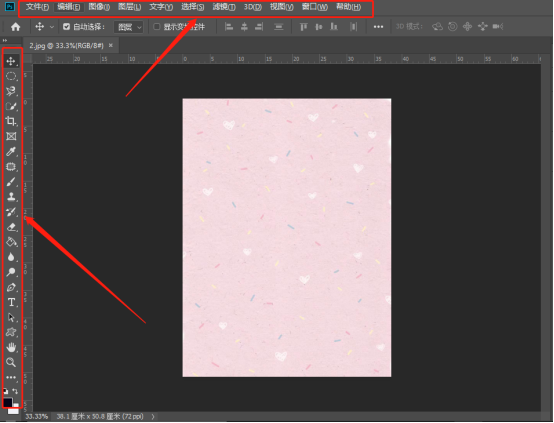
3.接下来,我给大家讲解画笔工具、矩形选框工具、橡皮擦工具、油漆桶工具、快速选择工具,(如下图红色圈出部分所示)。
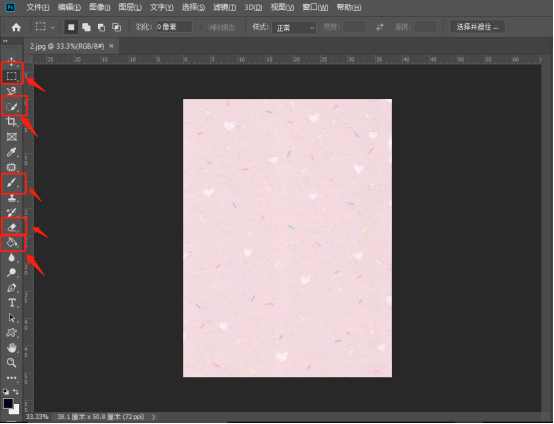
4.第一个为大家讲解【画笔工具】,我们可以在上方调整画笔的大小、粗细和形状,这里我用的是雪花的形状,(如下图所示)。
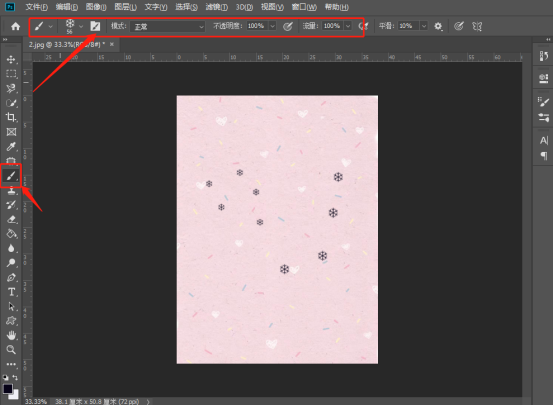
5.第二个为大家讲解【矩形选框工具】,(如下图红色圈出部分所示)。
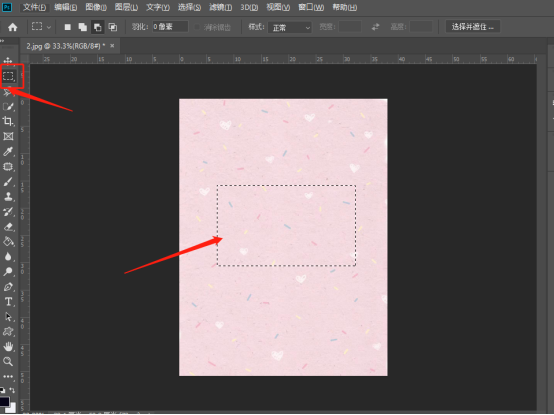
6.第三个为大家讲解【橡皮擦工具】,上方可以调橡皮擦的大小,对于小面积的就要用小一点的,大面积的就用大的,(如下图红色圈出部分所示)。
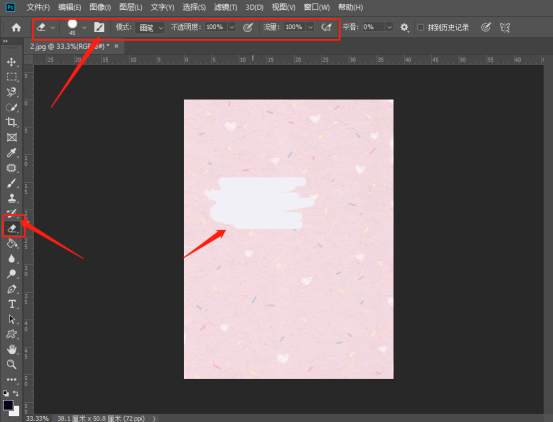
7.第四个为大家讲解【油漆桶工具】,可以给背景填充颜色,前提是自己选好想填充的颜色,(如下图红色圈出部分所示)。
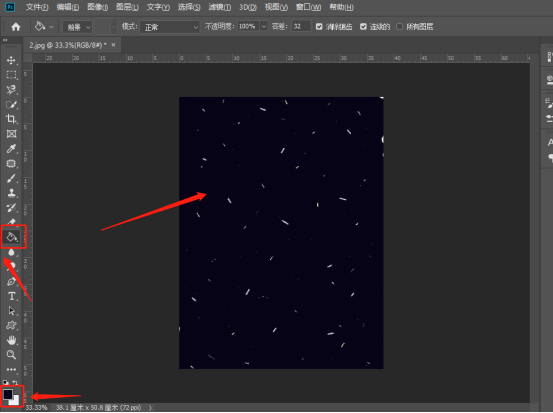
8.最后一个为大家讲解【快速选择工具】,我们可以使用上方的加减工具,(如下图红色圈出部分所示)。
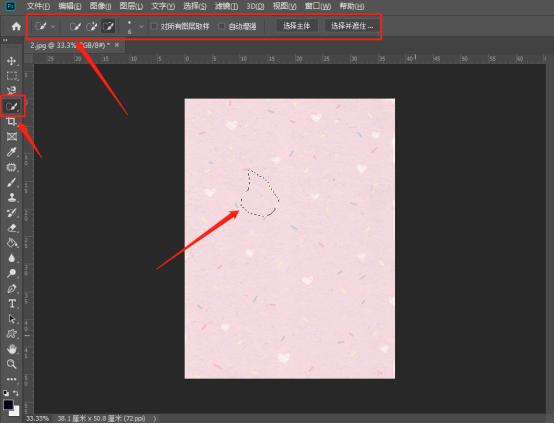
以上的操作步骤就是ps自学入门教程的具体操作步骤,大家根据上边操作就可以熟练的知道一些工具怎么使用了,可以在课下多操作几次,掌握的更熟练!
本篇文章使用以下硬件型号:联想小新Air15;系统版本:win10;软件版本:Photoshop 2019。